Cách Mật khẩu Bảo vệ Trình tải khởi động của Ubuntu
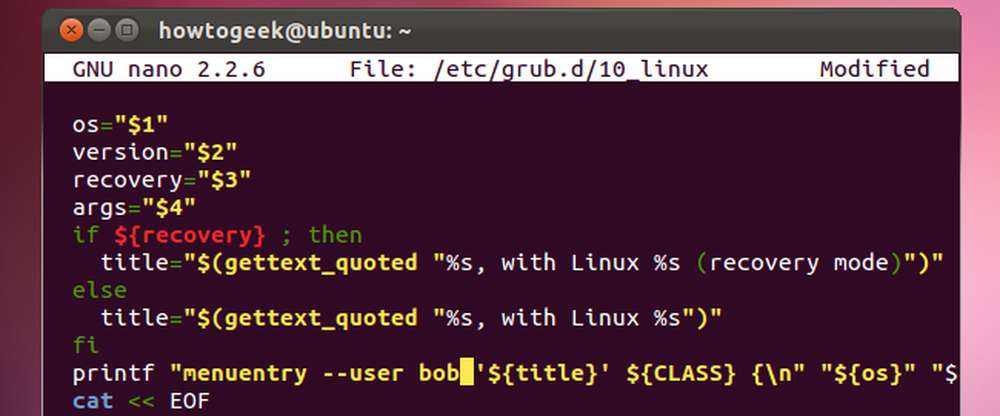
Trình tải khởi động Grub của Ubuntu cho phép mọi người chỉnh sửa các mục khởi động hoặc sử dụng chế độ dòng lệnh của nó theo mặc định. Bảo mật Grub bằng mật khẩu và không ai có thể chỉnh sửa chúng - thậm chí bạn có thể yêu cầu mật khẩu trước khi khởi động hệ điều hành.
Các tùy chọn cấu hình của Grub 2 được chia thành nhiều tệp thay vì một menu đơn. Tập tin Grub 1 được sử dụng, do đó việc đặt mật khẩu trở nên phức tạp hơn. Các bước này áp dụng cho Grub 1.99, được sử dụng trong Ubuntu 11.10. Quá trình có thể khác nhau trong các phiên bản trong tương lai.
Tạo một mật khẩu Hash
Đầu tiên, chúng tôi sẽ khởi động một thiết bị đầu cuối từ menu ứng dụng của Ubuntu.

Bây giờ chúng tôi sẽ tạo mật khẩu bị xáo trộn cho các tệp cấu hình của Grub. Chỉ loại grub-mkpasswd-pbkdf2 và nhấn Enter. Nó sẽ nhắc bạn nhập mật khẩu và cung cấp cho bạn một chuỗi dài. Chọn chuỗi bằng chuột, nhấp chuột phải vào chuỗi và chọn Sao chép để sao chép chuỗi vào bảng tạm của bạn để xem sau.

Bước này là tùy chọn về mặt kỹ thuật - chúng tôi có thể nhập mật khẩu bằng văn bản thuần túy trong các tệp cấu hình của Grub, nhưng lệnh này làm khó nó và cung cấp bảo mật bổ sung.
Đặt mật khẩu
Kiểu sudo nano /etc/grub.d/40_custom để mở tệp 40_custom trong trình soạn thảo văn bản Nano. Đây là nơi bạn nên đặt các cài đặt tùy chỉnh của riêng bạn. Chúng có thể bị ghi đè bởi các phiên bản Grub mới hơn nếu bạn thêm chúng ở nơi khác.

Cuộn xuống dưới cùng của tệp và thêm một mục nhập mật khẩu theo định dạng sau:
đặt superusers = tên name
tên password_pbkdf2 [chuỗi dài từ trước đó]
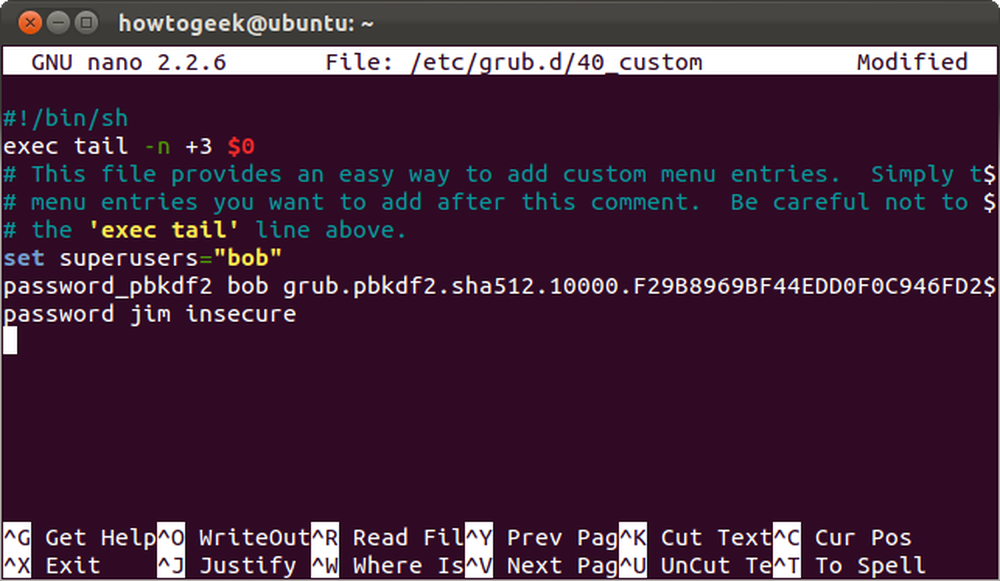
Ở đây, chúng tôi đã thêm một siêu người dùng tên là bob bob với mật khẩu của chúng tôi từ trước đó. Chúng tôi cũng đã thêm một người dùng có tên jim với mật khẩu không an toàn bằng văn bản thuần túy.
Lưu ý rằng Bob là một siêu người dùng trong khi Jim thì không. Có gì khác biệt? Superusers có thể chỉnh sửa các mục khởi động và truy cập dòng lệnh Grub, trong khi người dùng bình thường thì không thể. Bạn có thể chỉ định các mục khởi động cụ thể cho người dùng bình thường để cấp cho họ quyền truy cập.
Lưu tệp bằng cách nhấn Ctrl-O và Enter, sau đó nhấn Ctrl-X để thoát. Những thay đổi của bạn sẽ không có hiệu lực cho đến khi bạn chạy sudo update-grub chỉ huy; xem phần Kích hoạt thay đổi của bạn để biết thêm chi tiết.
Mật khẩu bảo vệ các mục khởi động
Tạo một siêu người dùng giúp chúng ta hầu hết các cách. Với một siêu người dùng được cấu hình, Grub tự động ngăn mọi người chỉnh sửa các mục khởi động hoặc truy cập vào dòng lệnh Grub mà không cần mật khẩu.
Bạn muốn mật khẩu bảo vệ một mục khởi động cụ thể để không ai có thể khởi động nó mà không cung cấp mật khẩu? Chúng ta cũng có thể làm điều đó, mặc dù hiện tại nó hơi phức tạp hơn.
Trước tiên, chúng tôi sẽ cần xác định tệp chứa mục khởi động bạn muốn sửa đổi. Kiểu sudo nano /etc/grub.d/ và nhấn Tab để xem danh sách các tệp có sẵn.

Hãy nói rằng chúng tôi muốn mật khẩu bảo vệ các hệ thống Linux của chúng tôi. Các mục khởi động Linux được tạo bởi tệp 10_linux, vì vậy chúng tôi sẽ sử dụng sudo nano /etc/grub.d/10_linux lệnh để mở nó. Hãy cẩn thận khi chỉnh sửa tập tin này! Nếu bạn quên mật khẩu hoặc nhập sai mật khẩu, bạn sẽ không thể khởi động vào Linux trừ khi bạn khởi động từ đĩa CD trực tiếp và sửa đổi thiết lập Grub của bạn trước.
Đây là một tệp dài với rất nhiều thứ đang diễn ra, vì vậy chúng tôi sẽ nhấn Ctrl-W để tìm kiếm dòng chúng tôi muốn. Kiểu thực đơn tại dấu nhắc tìm kiếm và nhấn Enter. Bạn sẽ thấy một dòng bắt đầu với printf.
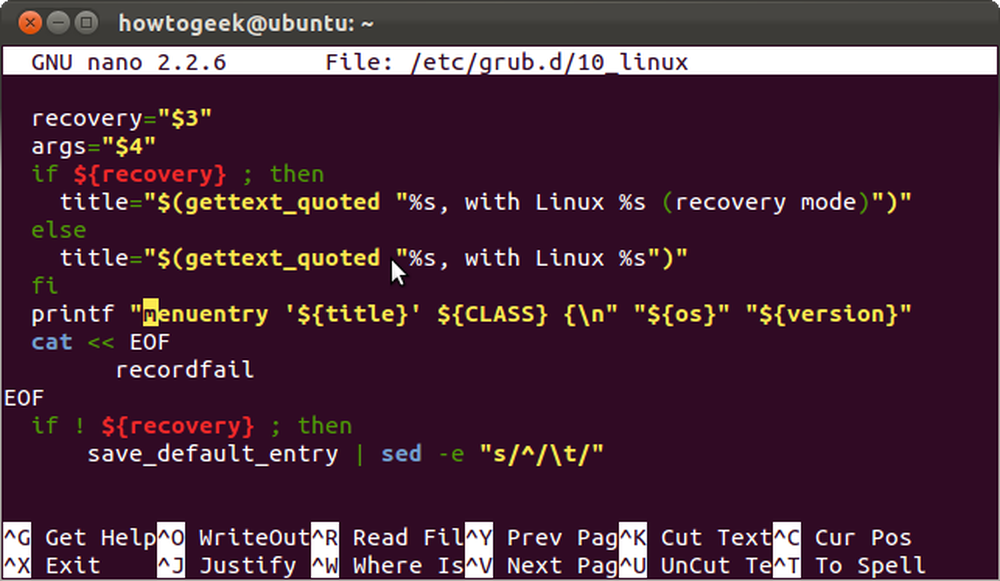
Chỉ cần thay đổi
menu inffentent '$ title'
bit ở đầu dòng đến:
thực đơn printfùi - tên người dùng '$ title'

Ở đây chúng tôi đã cấp cho Jim quyền truy cập vào các mục khởi động Linux của chúng tôi. Bob cũng có quyền truy cập, vì anh ta là một siêu người dùng. Nếu chúng tôi chỉ định sử dụng bob bob thay vì jim, thì Jim Jim sẽ không có quyền truy cập nào cả.
Nhấn Ctrl-O và Enter, sau đó Ctrl-X để lưu và đóng tệp sau khi sửa đổi nó.
Điều này sẽ trở nên dễ dàng hơn theo thời gian vì các nhà phát triển của Grub thêm nhiều tùy chọn hơn vào lệnh grub-mkconfig.
Kích hoạt thay đổi của bạn
Những thay đổi của bạn sẽ không có hiệu lực cho đến khi bạn chạy sudo update-grub chỉ huy. Lệnh này tạo tệp cấu hình Grub mới.
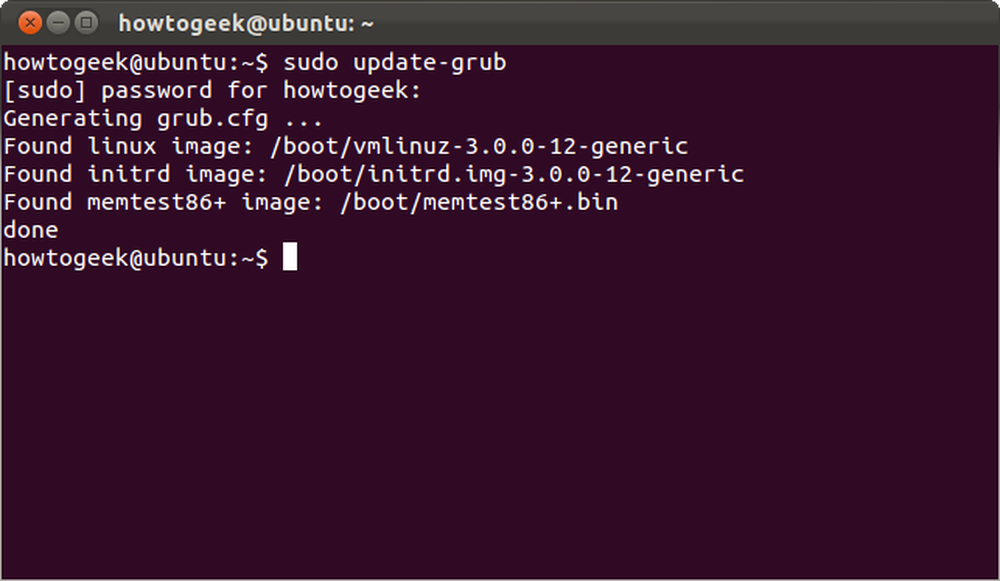
Nếu mật khẩu của bạn bảo vệ mục khởi động mặc định, bạn sẽ thấy lời nhắc đăng nhập khi bạn khởi động máy tính của mình.
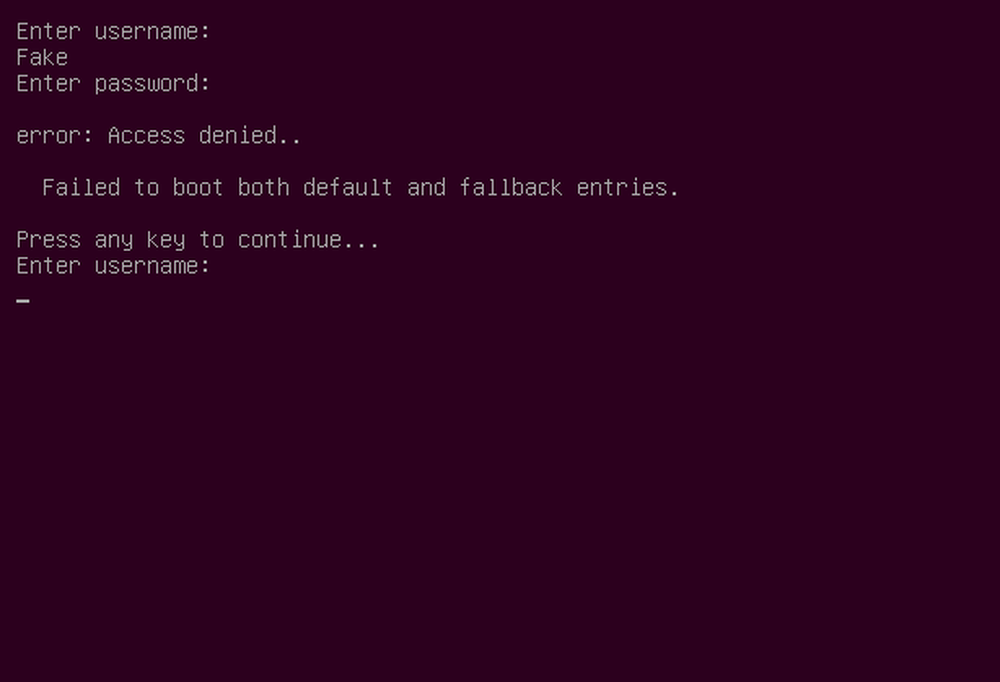
Nếu Grub được đặt để hiển thị menu khởi động, bạn sẽ không thể chỉnh sửa mục nhập khởi động hoặc sử dụng chế độ dòng lệnh mà không cần nhập mật khẩu của siêu nhân.




